Opera GX がファイルをダウンロードしない問題を修正
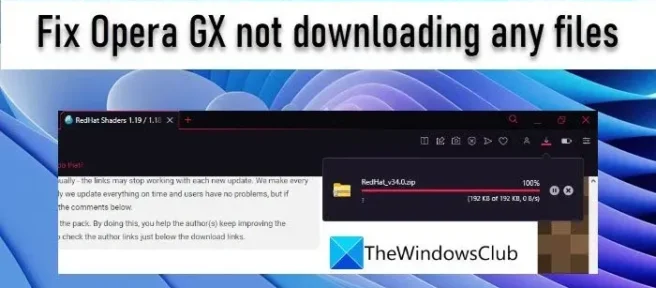
この投稿では、 Opera GX がファイルをダウンロードしていない場合の対処方法について説明します。Opera GX は人気のあるゲーム ブラウザです。多くのゲーマーは、オンラインでゲームをプレイする際に、優先ブラウザとして Opera GX を選択します。ラグのないゲーム体験を提供しますが、Minecraft のテクスチャ パックなど、Opera GX からファイルをダウンロードする際に問題が発生したと報告しているユーザーもいます。ダウンロードが開始されないか、途中で終了してから停止します。
Opera GX が動作しないのはなぜですか?
Opera GX が何もダウンロードしないのには、さまざまな理由が考えられます。Web サイトは安全に見えるかもしれませんが、ブラウザーはファイルを疑わしいものとして識別する場合があります。または、ファイアウォール ソフトウェアがセキュリティ上の目的でダウンロードをブロックしている可能性があります。サードパーティのアドオン、Opera の統合 VPNまたは広告ブロッカーもダウンロードと競合している可能性があります。Opera GX が動作していない場合は、ブラウザをリセットすると解決することがあります。
Opera GX がファイルをダウンロードしない問題を修正
Opera GX から何もダウンロードできない場合は、PC を再起動して問題が解決するかどうかを確認してください。また、インターネット接続が安定していることを確認し、VPN (Opera GX で VPN を有効にしている場合) またはファイアウォールまたはウイルス対策ソフトウェアを一時的に無効にしてから、もう一度試してください。これらの簡単なヒントが役に立たない場合は、次の解決策を使用して、Opera GX がファイルをダウンロードしない問題を修正してください。
- Opera GX をアップデートする
- ダウンロード フォルダーのアプリのアクセス許可を有効にする
- 拡張機能を無効にする
- 個々のサイトの広告ブロッカーをオフにする
- Cookie とキャッシュをクリアする
1] Opera GXをアップデート
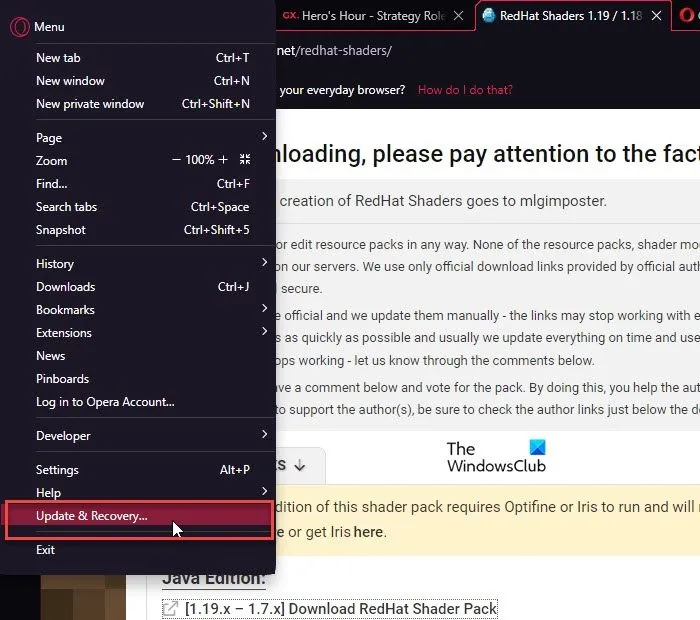
Opera GX ブラウザが最新バージョンに更新されていることを確認してください。Opera は利用可能な最新バージョンに自動的に更新されますが、ブラウザ ウィンドウの左上隅にあるOperaアイコン (O) をクリックし、[更新と回復] オプションをクリックして、保留中の更新を手動で確認できます。「更新の確認」ボタンをクリックします。次に、更新が利用可能な場合は、[更新] をクリックします。Opera GX を再起動して、アップデートのインストールを完了します。更新しても問題が解決しない場合は、Opera GX を再インストールしてみてください。
2]ダウンロードフォルダーのアプリ権限を有効にする
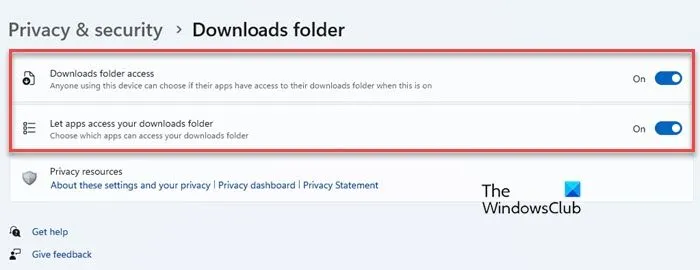
ダウンロード フォルダへのアクセス許可がない場合、Opera GX はファイルのダウンロードに失敗することがあります。これを確認するには、Windows タスクバーの [スタート] ボタン アイコンをクリックし、[設定] を選択します。次に、左側の[プライバシーとセキュリティ] をクリックします。次に、右側のパネルの [アプリのアクセス許可] で、[ダウンロード] フォルダーをクリックします。このページの両方のトグル ボタンが [オン] に設定されていることを確認します。
3]拡張機能を無効にする
Operaアイコンをクリックし、拡張機能メニューをクリックします。拡張機能を選択し、トグル ボタンをクリックして、サード パーティからインストールした拡張機能を無効にします。Opera GX を再起動し、ファイルのダウンロードを試みます。ダウンロードが完了したら、Opera GX で拡張機能を再度有効にすることができます。
4]個々のサイトの広告ブロッカーをオフにする
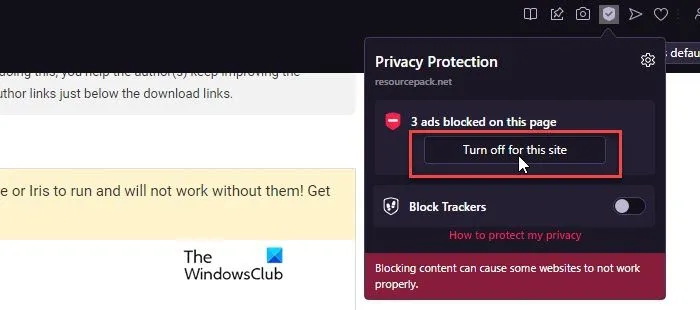
次に、Opera の組み込み広告ブロッカーを個々のサイトで無効にしてから試してください。広告ブロッカーは、Opera GX で広告とポップアップをブロックします。ファイルがポップアップ ウィンドウに表示されると、ファイルのダウンロードが妨げられる場合があります。Opera GX では、広告ブロッカーをオフにして、「例外」としてマークした個々のサイトからのポップアップを許可できます。
- ファイルをダウンロードしようとしている Web ページに移動します。
- Opera GX のアドレスバーの右側にある盾のアイコンをクリックします。
- [このサイトをオフにする] オプションをクリックします。
また、Opera のプライバシー保護 (基本)設定を使用して、Web サイトを例外のリストに手動で追加することもできます。
5] Cookieとキャッシュをクリアする
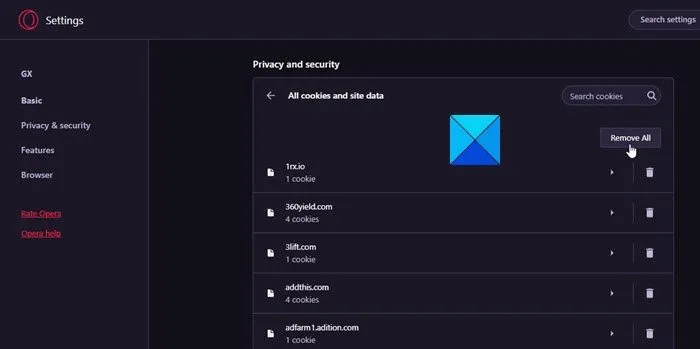
上記の解決策が役に立たない場合は、Opera GX ブラウザの Cookie とキャッシュをクリアしてください。
個々の Cookie を削除するには、[設定] > [プライバシーとセキュリティ] > [Cookie とその他のサイト データ]に移動します。次に、下にスクロールして [すべての Cookie とサイト データを表示] をクリックします。上部の検索バーを使用して特定の Cookie を見つけ、ゴミ箱アイコンをクリックして削除します。[すべて削除] ボタンをクリックして、すべての Cookie を削除することもできます。ただし、個々の Cookie を削除すると、Opera GX ブラウザのすべてのサイトからログアウトできなくなります。
ブラウザーのキャッシュをクリアするには、[設定] > [プライバシーとセキュリティ] > [閲覧データの消去]に移動します。[キャッシュされた画像とファイル] を選択し、[データの消去] ボタンをクリックします。
上記の解決策で問題が解決するはずです。ダウンロードしようとしているページが安全ではないという警告が表示された場合は、アドレス バーの左側にある鍵のアイコンをクリックし、[サイトの設定]をクリックして、[安全でないコンテンツ] を [許可] に設定します。この設定により、感染したファイルがダウンロードされる可能性があることに注意してください。PC にダウンロードする前に、ファイルについて確認してください。



コメントを残す